Qoida tariqasida, ko'pchilik muammolar yo'riqchiga ulanish paytida paydo bo'ladi simsiz tarmoq... Va tarmoq kabeli orqali ulanish hech qanday qiyinchiliklarga olib kelmasligi kerak. Ammo men shunga o'xshash savollarni bir necha bor uchratganman va fotosurat bilan kichik ko'rsatma yozishga qaror qildim, unda men sizga qanday ishlatishni aytaman. LAN kabeli kompyuteringizni (yoki noutbukni) routerga ulang.
Va bu erda nima haqida yozish kerak, ular kabelni olishdi, uni yo'riqchiga, keyin kompyuterga ulashdi va hamma narsa tayyor. Ammo baribir, bu kimgadir yordam berishi mumkin.
Qoidaga ko'ra, zamonaviy yo'riqnoma 4 ta LAN ulagichiga ega. Bu shuni anglatadiki, siz 4 ta qurilmani tarmoq kabeli orqali ulashingiz mumkin. Va ularning hammasi yo'riqchidan Internet oladi yoki ishlaydi mahalliy tarmoq... Aytgancha, mahalliy tarmoqni sozlash haqidagi maqolani o'qing.
Bizga kerak bo'ladi:
- Bepul LAN ulagichi bo'lgan yo'riqnoma (u sariq rangda).
- Tarmoq kabeli. Kichik kabel yo'riqnoma bilan ta'minlangan. Ammo, agar sizga uzunroq kabel kerak bo'lsa, uni o'zingiz qilishingiz mumkin. Buni qanday qilish kerak, men maqolada yozganman. Yoki kompyuter do'koniga borib, tarmoq kabelini kerakli uzunlikka burishlarini so'rang.
- Kompyuter tarmoq kartasi bilan (odatda u birlashtirilgan anakart) ... Xo'sh, yoki noutbuk, RJ-45 tarmoq ulagichi bo'lgan netbuk.
Boshlaylik 🙂
Biz tarmoq kabelini olamiz, shunday ko'rinadi (sizda biroz boshqacha bo'lishi mumkin, men boshqa uzunlikni kiritaman):

Kabelning bir uchini yo'riqchimizning sariq ulagichiga (LAN) ulaymiz.
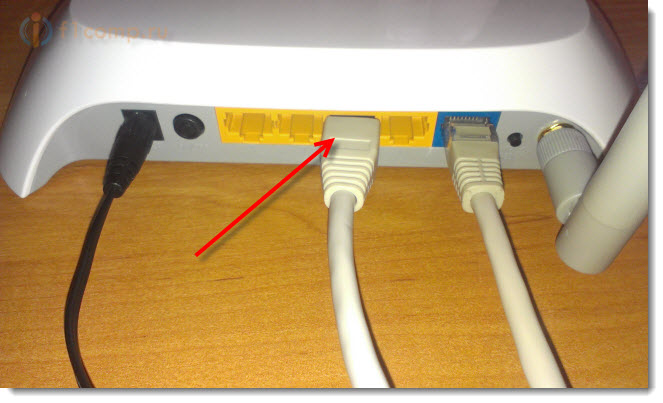
Kabelni to'rtta ulagichdan qaysi biriga ulash muhim emas.
Endi biz kabelning ikkinchi uchini kompyuterga yoki noutbukga ulaymiz.
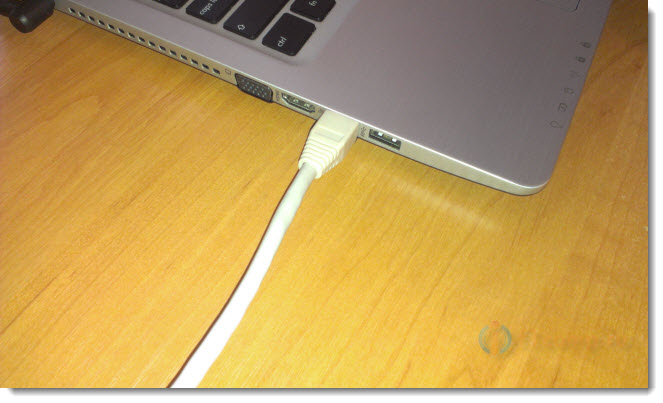
Kompyuterda tarmoq ulagichi shunday ko'rinadi:
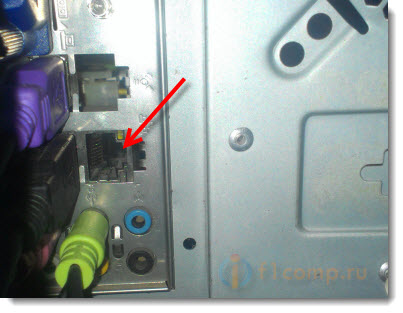
Tarmoq kabelini ulaganingizdan so'ng, yo'riqchining to'rtta ko'rsatkichidan biri yonishi kerak, bu LAN ulagichiga ulanishni ko'rsatadi.
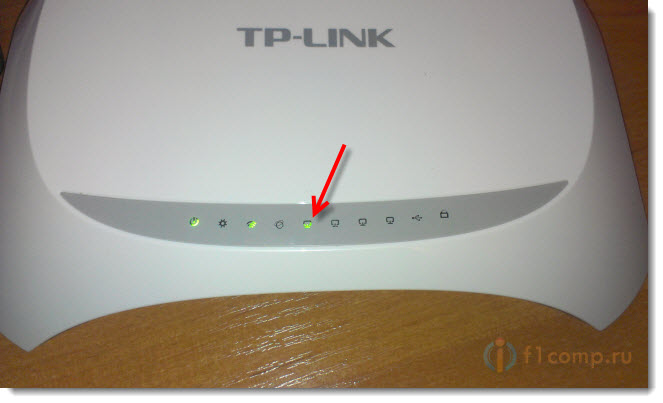
Endi biz kompyuter ekraniga qaraymiz. Agar bildirishnomalar panelida (pastda, o'ngda) siz ushbu ulanish holatini ko'rasiz (quyidagi skrinshotdagi kabi) keyin hammasi yaxshi bo'ladi. Internet allaqachon ishlamoqda.
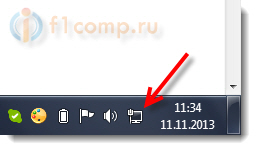
Lekin, bunda tuyuladi oson yo'l, muammolar ham bo'lishi mumkin. Endi biz eng mashhurlarini ko'rib chiqamiz.
Kompyuterni routerga tarmoq kabeli orqali ulashda muammolar
Ulanishdan so'ng, xabarlar panelidagi holat o'zgarmasligi mumkin, siz qizil xoch bilan chizilgan kompyuterni ko'rasiz.
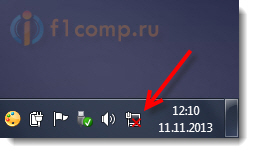
Bunday holda, birinchi navbatda, kompyuterni yo'riqchiga ulagan kabelni tekshirish kerak. Buni qanday qilish kerak? Masalan, siz boshqa kabelni yoki Internetni to'g'ridan -to'g'ri ishlaydigan kabelni kompyuterga olishingiz mumkin. Agar bu ulanish holati o'zgarsa (sariq uchburchak paydo bo'lsa ham) keyin muammo kabelda. Balki nimadir ketgandir. Faqat o'zgartiring.
Tarmoq kartasi o'chirilgan bo'lishi mumkin. Tekshiramiz. Boring va u erda toping LAN aloqasi... Agar uning yonidagi holat O'chirilgan keyin bu ulanishni bosing o'ng tugmasini bosing sichqonchani bosing va tanlang Yoqish; ishga tushirish.
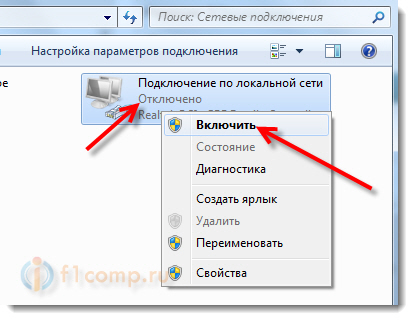
Kabi aloqa bo'lsa LAN aloqasi umuman yo'q, ehtimol, haydovchi sizning tarmoq kartangizga o'rnatilmagan. Drayverni yuklab oling va o'rnating. Agar kompyuterda (noutbukda) o'rnatilgan disk bo'lsa, unda bu drayver bo'lishi mumkin.
Kabelga ulangan, lekin Internetga ulanmasdan ulanish
Va bu bo'lishi mumkin. Bu muammo quyidagicha ko'rinadi:
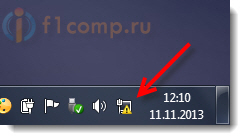
Birinchidan, muammo nima ekanligini aniqlashingiz kerak. Buning sababi yo'riqnoma tomonidagi muammo bo'lishi mumkin. Ushbu masala bo'yicha maqolani ko'ring.
Lekin men sizga sodda qilib aytaman. Agar boshqa yo'riqnoma odatdagidek ishlayotgan bo'lsa va Internet ular ustida bo'lsa, unda muammo kompyuterning o'zida. Bu tushunarli:).
Va, qoida tariqasida, bu muammo bitta.
Ga qayting Boshqarish paneli \ Tarmoq va Internet \ Tarmoq ulanishlari va mahalliy tarmoqqa ulanishni o'ng tugmasini bosing. Iltimos tanlang xususiyatlari... Keyin ta'kidlang Internet protokolining 4 -versiyasi (TCP / IPv4) va tugmani yana bosing Xususiyatlari.
IP va DNS -ni avtomatik ravishda olishni sozlang va OK tugmasini bosing.
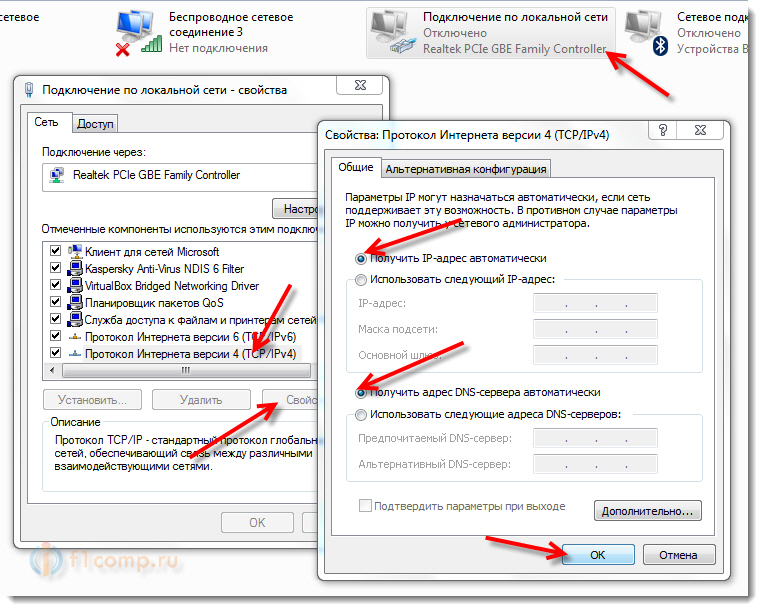
Bu yordam berishi kerak.
Ammo unutmang, masalan, tarmoq kartasida texnik muammolar bo'lishi mumkin. (balki u shunchaki yonib ketgan) va turli xil muammolar paydo bo'lishining boshqa sabablari.
Mana shunday ko'rsatma, hamma narsa oddiy bo'lib tuyuladi, lekin unchalik emas edi. Umid qilamanki, bu kimgadir foydali bo'ladi.
Wi-Fi-bu zamonaviy va juda qulay texnologiya, uning yordamida siz turli xil ulanishingiz mumkin texnik qurilmalar o'zlari o'rtasida. Masalan, sizda bir nechta kompyuter va qurilmalardan iborat o'z uy tarmog'ingiz bo'lsa. Ammo bugun biz printerni qanday ulash kerakligini aniqlaymiz wifi router va nima uchun sizga kerak.
Printerni ulashning asosiy usullari Wi-Fi tarmoqlari faqat ikkitasi. Birinchi holda, printer yo'riqchiga masofadan ulanadi, ikkinchisida bizga maxsus sim kerak bo'ladi. Masofadan ulanish uchun printerda maxsus adapter bo'lishi kerak. Uchun simli aloqa yo'riqnoma USB portiga ega bo'lishi kerak.
Birinchi ulanish opsiyasi
Biz odatda kompyuterga ulanish uchun USB printer kabelidan foydalanamiz. Ammo uni nafaqat shu tarzda ishlatish mumkin. Yozilgan algoritmga amal qiling:
- Printer va yo'riqnoma o'chirilgan bo'lishi kerak. Ular harakatlanayotgan holatda bir -birlarini taniy olmaydilar.
- Router va printerni kabel orqali ulang. Zamonaviy Wi-Fi routerlari USB rozetkasiga ega bo'lishi kerak.

- Routerni ishga tushiramiz. Tarqatish punkti to'liq yuklangan bo'lishi kerak. Shundan keyingina biz printerning ON tugmasini bosamiz.
- Endi printer routerga ulanganligini tekshirish kerak. Biz xato qilmaydigan va boshqa maqsadlarimizga xizmat qila oladigan har qanday brauzerning belgisini bosamiz.
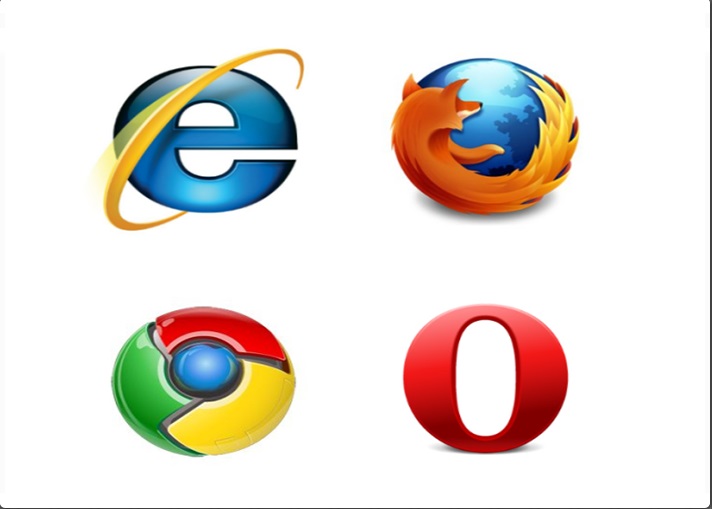
- Menimcha, manzillar paneli qaerda ekanligini tushuntirishga hojat yo'q. Uni sichqoncha bilan bosing.
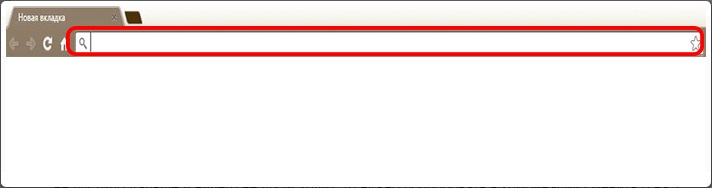
- Biz klaviaturada manzilni yozamiz: 168.0.1. Keling, yo'riqnoma ichki menyusiga o'tamiz. Bu universal manzil. Agar u ishlamasa, yo'riqnoma uchun hujjatlarni ko'rib chiqing. Ehtimol, sizning manzilingiz u erda ko'rsatilgan. Yoki 0 ni 1 bilan almashtiring. Kombinatsiyalardan biri ishlaganda, uni alohida qog'ozga yozing.

- Endi siz kirish ma'lumotlarini kiritishingiz kerak. Agar siz ularni o'zgartirmagan bo'lsangiz, "admin" so'zi standart sifatida har ikki satrda ham ishlaydi - login va parol. Shuningdek, login va parolni yo'riqnoma hujjatlarida ko'rishingiz mumkin. Umuman olganda, yo'riqnoma uchun hujjatlar qo'lda bo'lishi maqsadga muvofiqdir. Biz ma'lumotlarni kiritamiz va davom etamiz.
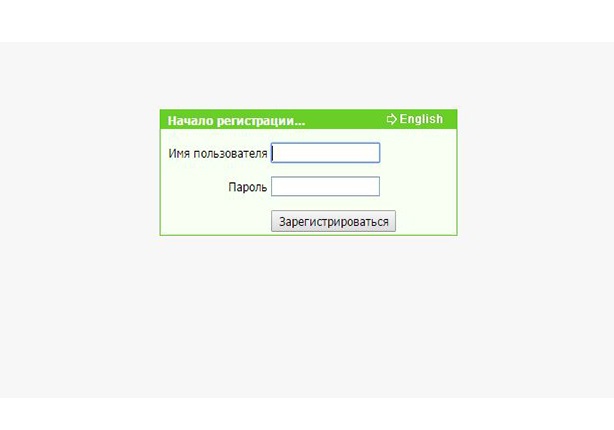
- "Tarmoq xaritasi" yorlig'iga o'ting. U erda yo'riqnoma bilan faol aloqasi bo'lgan barcha qurilmalar ko'rsatilgan. Agar hamma narsa yaxshi bo'lsa, printer ham o'sha erda ko'rsatiladi. Agar yo'q bo'lsa, biz qadamlarni takrorlaymiz va qaerda xato qilganimizni ko'ramiz.
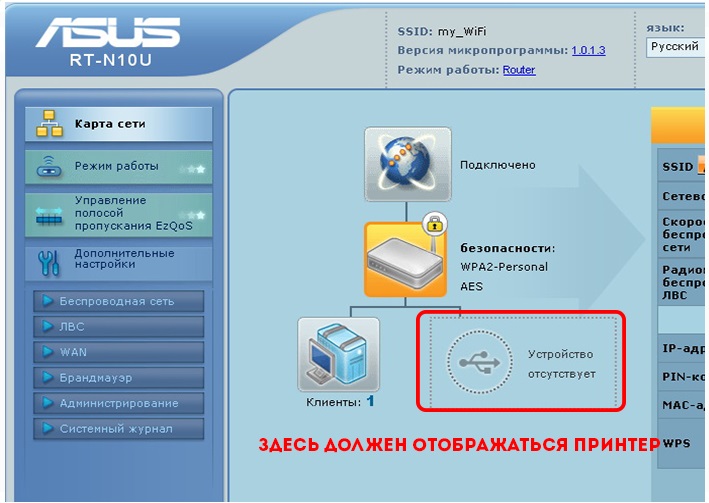
Tayyor! Printer to'g'ridan -to'g'ri yo'riqnoma bilan bog'langan. Va, ehtimol, bu sizga etarli bo'ladi. Shunga qaramay, avval biz ko'rib chiqamiz simsiz yo'l ulanishlar va shundan keyingina printerni qanday to'g'ri sozlash kerak.
Ikkinchi ulanish varianti
Agar sizda o'rnatilgan adapterli juda zamonaviy printer bo'lsa, uni Wi-Fi orqali routerga ulashingiz mumkin. Bu ancha qulayroq bo'ladi, chunki printer joylashuvi bo'yicha yo'riqnoma bilan bog'lanmaydi. Va u xonaning rozetkasi bo'lgan har qanday qismida joylashgan bo'lishi mumkin. Qabul qiling, bu ancha qulayroq.
Printer, kompyuter va yo'riqnoma o'rtasida simsiz tizimni ulashning ikki yo'li mavjud. Agar usullardan biri ishlamasa, ikkinchisini sinab ko'ring.
- Printerni WPS yordamida ulash
- Routerda tegishli yozuvli tugmani toping.
- Biz printer uchun ko'rsatmalarni o'rganamiz va WPS funktsiyasini qo'llab -quvvatlayaptimi yoki yo'qligini qidiramiz. Biz WPS -ni faollashtiramiz.
- Routerdagi WPS tugmasini bosing va uni taxminan ikki daqiqa ushlab turing.
Bajarildi, printer endigina routerga qo'shildi Wi-Fi-dan foydalanish tarmoqlar. Siz sozlashni davom ettirishingiz yoki ikkinchi usulni sinab ko'rishingiz mumkin.
- Sozlamalar orqali printerni ulash
- Printerda "Sozlamalar" tugmasini bosing.
- Biz sozlamalarda qandaydir tarzda tarmoqqa ulangan narsalarni qidiramiz.
- Biz ulanmoqchi bo'lgan Wi-Fi tarmog'imiz nomini tanlaymiz.
- Tarmoq parolini kiriting va ishingiz tugadi.
Ulanishni tugallangan deb hisoblash mumkin. Plyus aniq simsiz ulanish nafaqat printerni istalgan joyda joylashtirish mumkin. Bundan tashqari, uni ishlatish uchun unga ulangan kompyuterni yoqishning hojati yo'q. Tarmoqqa ulangan har qanday qurilma undan foydalanishi mumkin.
Printerni sozlash va ishga tayyorgarlik
O'rnatish birinchi qarashda ko'rinadiganidan ancha oson. Faqat quyidagi ko'rsatmalarga amal qiling:
- Siz uchun qulay tarzda "Boshqarish paneli" ga o'tamiz. Buni boshlash menyusi orqali qilishingiz mumkin.
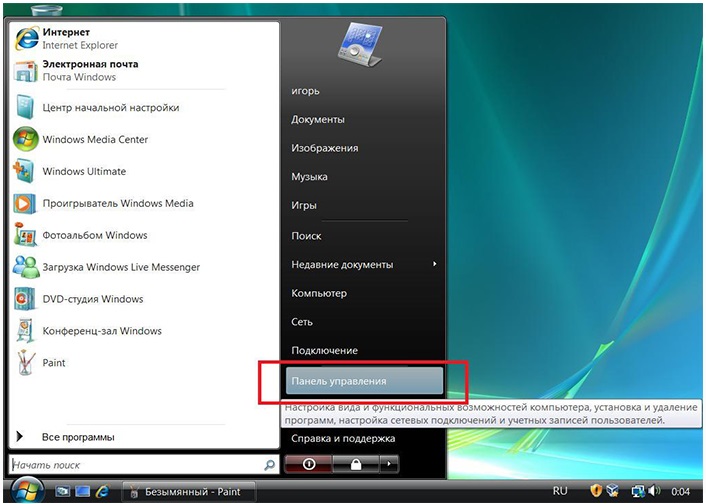
- Bizga "Printerlar va qurilmalar" bandi kerak. Uni sichqoncha bilan bosing.
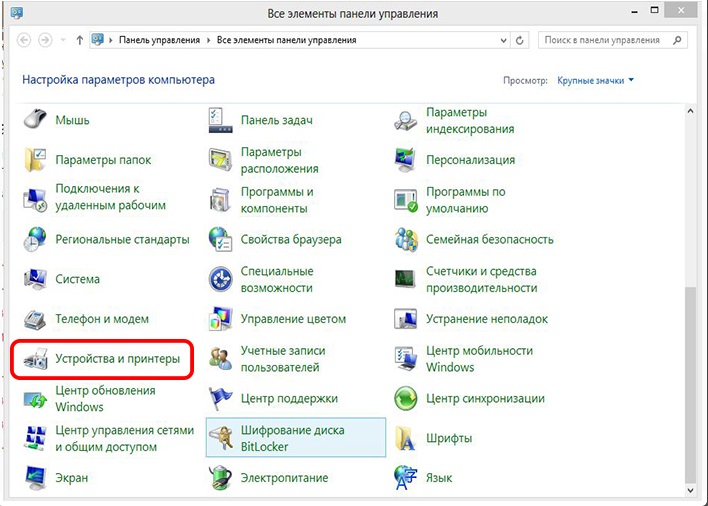
- Keyinchalik, biz printerni kompyuter qurilmalari ro'yxatiga qo'shishimiz kerak.
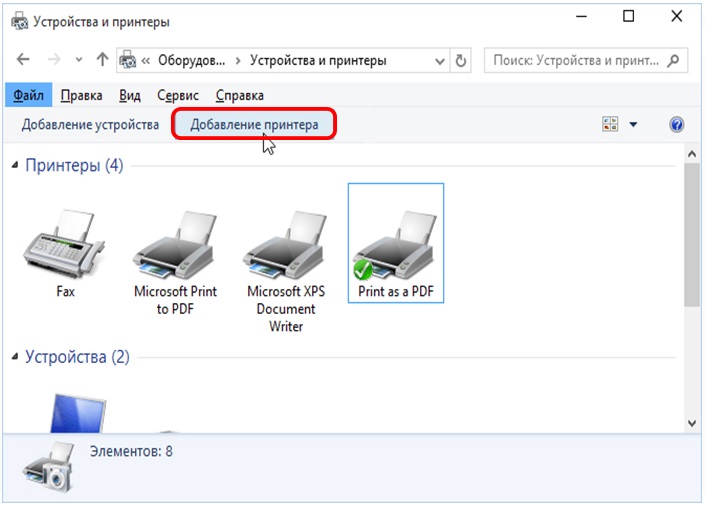
- Mavjud printerlarni qidirish boshlandi. Biz uning tugashini kutmaymiz va pastdagi "Kerakli printer ro'yxatda yo'q" bandini tanlaymiz. Biz bosamiz.
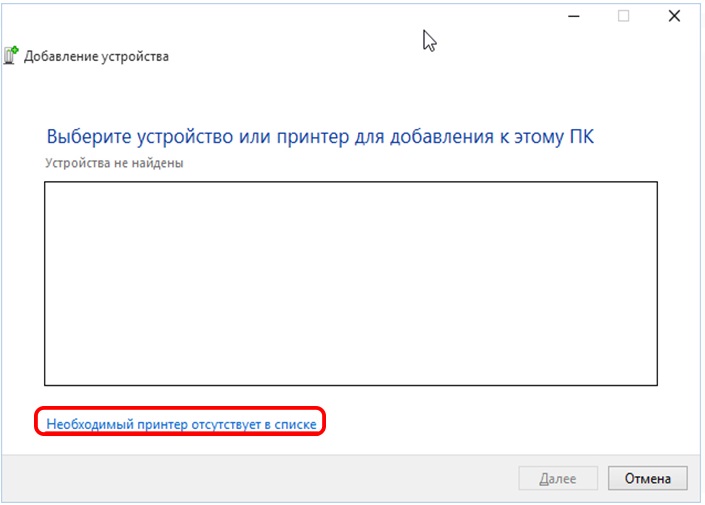
- Ochilgan oynada "TCP / IP -manzil yoki xost nomi bo'yicha" bandini tanlang.
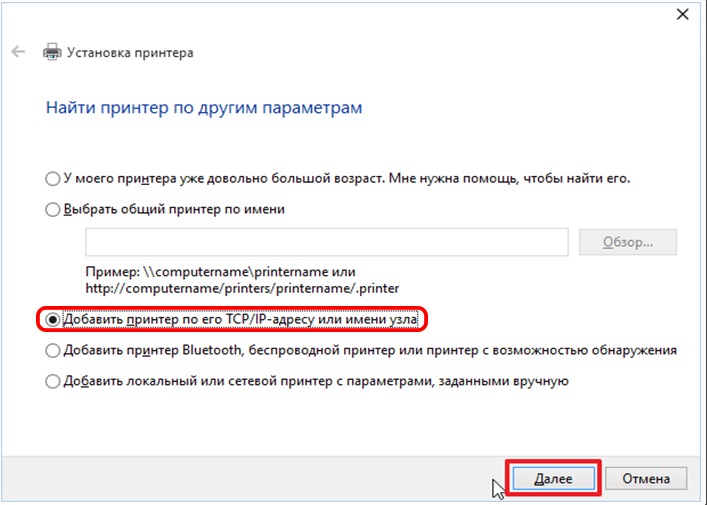
- Biz TCP orqali qurilma turini tanlaymiz. Qolgan ikkita qatorni biz kiritgan manzil bilan to'ldiramiz manzil paneli yo'riqnoma ichki menyusini ochish uchun brauzer. 168.0.1 Sizda boshqa manzil bo'lishi mumkin.
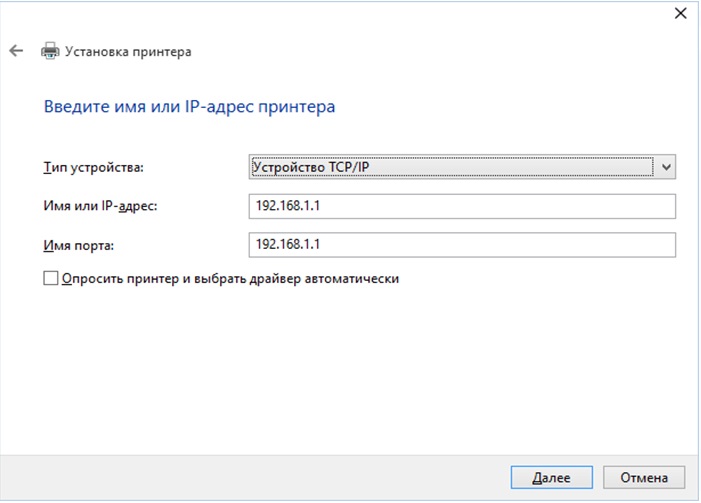
- "Maxsus" bandini tanlang va parametrlarni bosing.
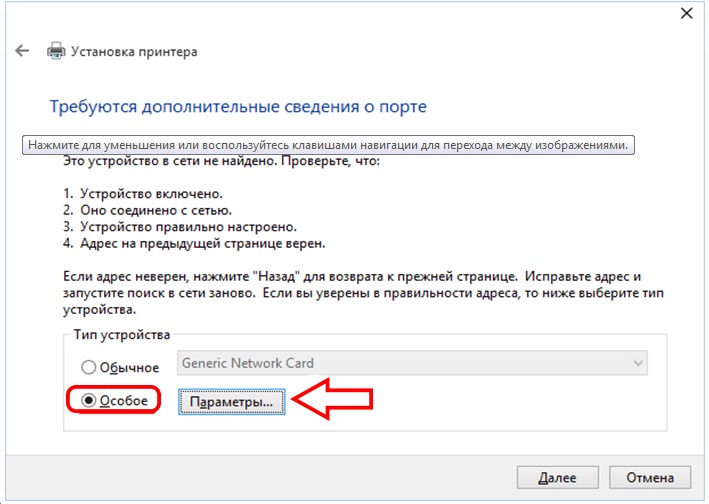
- Protokol LPRga kerak. Quyida biz protokol parametrlari qatorini qidirmoqdamiz. "Navbat nomi" ustuniga xohlagan ismingizni kiriting.
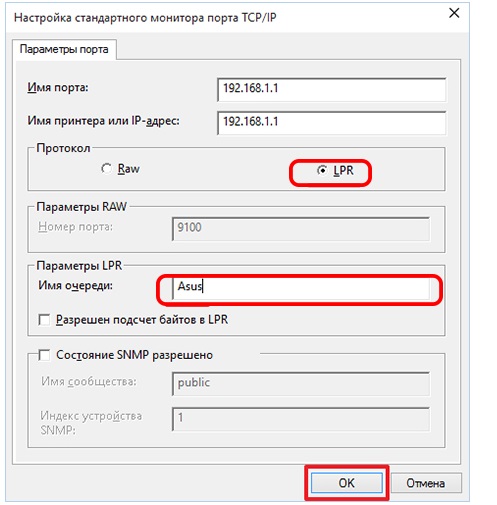
- Biz oldingi sahifaga o'tdik, u erda biz maxsus parametrlarni tanladik. Endi bizda hamma narsa tanlangan, shuning uchun keyingi tugmani bosing. Bir oz qoldi.
- Endi siz drayverlarni o'rnatishingiz kerak. Printer modelini tanlang va yangilanish markazidan yoki ishlab chiqaruvchining diskidan foydalaning.
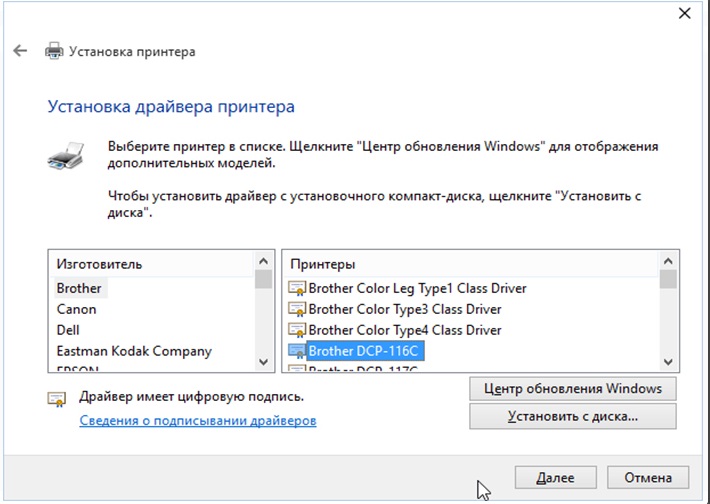
- Biz ketmaymiz eski haydovchi! Biz uni yangisi bilan almashtiramiz.
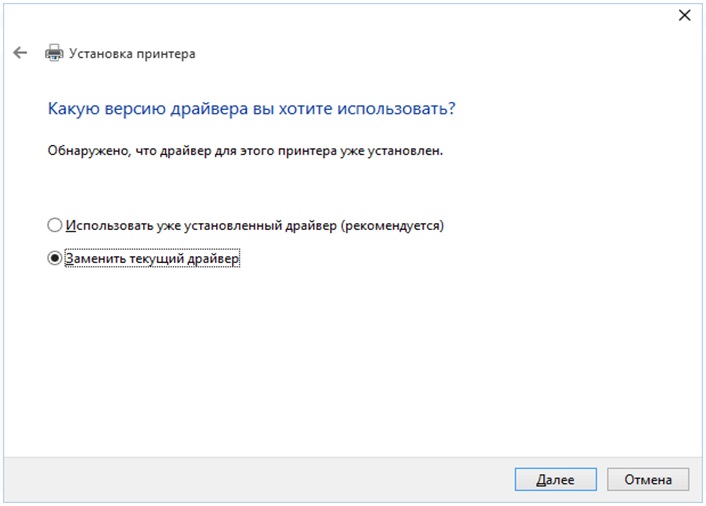
- Siz printerga yangi nom berishingiz mumkin. Ammo eskisini yoqtirsangiz, bu shart emas. Tayyor bo'lgach, keyingisini bosing.
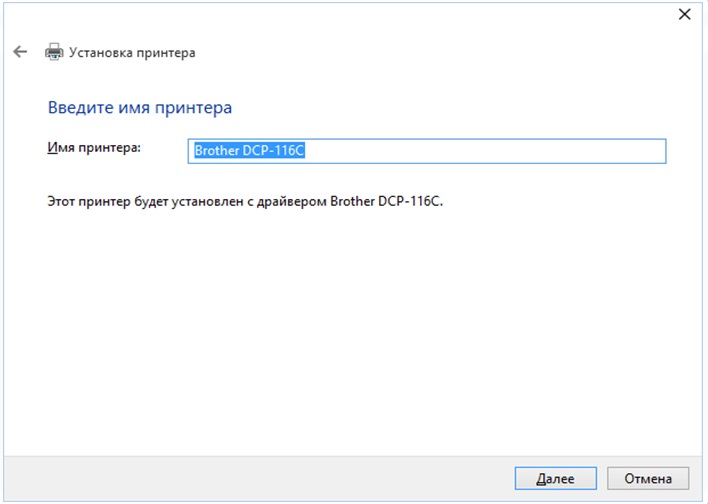
- Biz printerni almashishdan bosh tortish belgisini qo'yamiz.
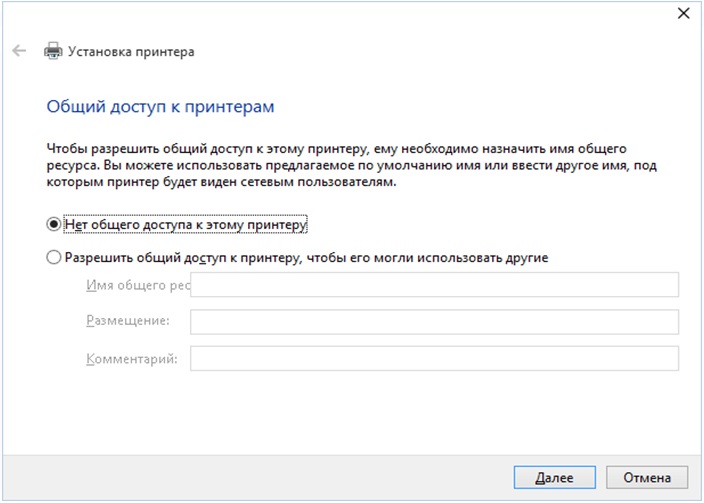
Ushbu qo'llanmadan foydalanib, siz printerni Wi-Fi tarmog'ingizdagi boshqa kompyuterlarga ulashingiz mumkin. Endi har qanday qurilmangiz hujjatlarni chop etish uchun printerdan so'rov yuborishi mumkin. Umid qilamizki, maqola siz uchun foydali bo'ldi va siz printerni wifi router orqali qanday ulashni bilib oldingiz.
Printerni Wi -Fi router orqali qanday ulash mumkin: uni javonlarga ajratib oling
Simsiz tarmoq orqali Internetga ulanish mavzusida ko'plab maqolalar yozilgan. Ulanish bo'yicha ko'rsatmalar, turli muammolar, xatolar va boshqalarni hal qilish Va bu maqolada biz odatda yo'riqnoma bilan birga keladigan tarmoq kabeli yordamida yo'riqchini kompyuterga ulashni ko'rib chiqamiz. Kabel aloqasi bilan hamma narsa Wi-Fi-ga qaraganda ancha oson. Ammo shunga qaramay, ba'zida yo'riqchiga tarmoq kabeli (LAN) orqali ulanish bilan bog'liq savollar tug'iladi.
Asosan, albatta, ular kabel orqali Internetga ulanishadi statsionar kompyuterlar o'rnatilgan Wi-Fi qabul qiluvchisi bo'lmagan. Va agar siz uni kompyuter uchun sotib olsangiz, bu erda siz simlardan voz kechishingiz mumkin. Men har doim routerni kabel orqali ulashni maslahat beraman, uni sozlash tugadi, dasturiy ta'minotni yangilash. Turli xil holatlar mavjud, ehtimol Wi-Fi noutbukda ishlamaydi, lekin siz Internetga ulanishingiz kerak yoki simsiz tarmoq tezligi past, bu erda bizga tarmoq kabeli kerak. Kabel aloqasi har doim havo aloqasidan ko'ra barqaror ishlaydi.
Bizga faqat tarmoq kabelining o'zi kerak, u bilan biz kompyuterni yo'riqchiga ulaymiz. Bu oddiy burmali juft kabel, har ikki tomonida RJ-45 konnektorlari bor. Ushbu kabel yo'riqnoma bilan birga bo'lishi kerak. To'g'ri, u erda bo'yi past (yo'riqnoma ishlab chiqaruvchisiga bog'liq)... Agar sizga uzun kabel kerak bo'lsa, kompyuter do'koni siz uchun moslamani yasashi mumkin. Siz buni o'zingiz qilishingiz mumkin, lekin sizga maxsus vosita kerak. Internetda ko'plab ko'rsatmalar mavjud.
Qoida tariqasida, routerga tarmoq kabeli orqali 4 ta qurilma ulanishi mumkin. Siz yo'riqnoma orqali topishingiz mumkin bo'lgan 4 ta LAN ulagichi. Ba'zi hollarda, LAN ulagichi 1 yoki 8 bo'lishi mumkin. Qaysi biri muhim emas Windows versiyasi kompyuteringizga o'rnatilgan. Ko'rsatmalar Windows 7, Windows 8 va Windows 10 uchun mos keladi. Windows XP da hamma narsa bir xil tarzda ulanadi, lekin IP sozlamalari biroz boshqacha bo'ladi.
Routerga tarmoq kabeli (LAN) orqali ulanish
Hammasi juda oddiy. Biz tarmoq kabelini olamiz, bir uchini routerga LAN ulagichlaridan biriga ulaymiz (ular LAN tomonidan imzolangan yoki uy tarmog'i) ... Va biz kabelning boshqa uchini kompyuterning tarmoq kartasiga ulaymiz. Bu shunday ko'rinadi:

Agar siz noutbukni yo'riqchiga ulasangiz, biz hamma narsani xuddi shunday qilamiz. Kabelning bir uchi yo'riqchiga, ikkinchisi noutbukning tarmoq kartasiga:
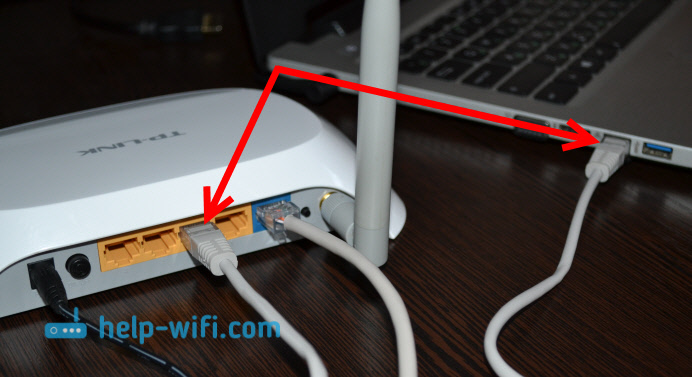
Hamma aloqa shu. Agar yo'riqnoma yoqilgan bo'lsa, kompyuter darhol yo'riqnoma ulanishiga javob berishi kerak. Tovoqlardagi ulanish holati o'zgaradi (pastki o'ng burchakda).
Agar Internet yo'riqchiga ulangan bo'lsa va u allaqachon sozlangan bo'lsa, ehtimol ulanish belgisi shunday bo'ladi:
![]()
Bu shuni anglatadiki, hamma narsa yaxshi va Internet allaqachon ishlamoqda.
Va agar yo'riqnoma hali sozlanmagan bo'lsa (siz uni sozlashingiz kerak), yoki kompyuter sozlamalarida ba'zi muammolar bo'lsa, u holda ulanish holati sariq bo'ladi undov belgisi... Va Internetga ulanmasdan. Kompyuterda Internet ishlamaydi.
![]()
Agar ushbu yo'riqnoma orqali boshqa qurilmalarda Internet yaxshi ishlayotgan bo'lsa va biz Internetga ulanmasdan ulangan kompyuterda mahalliy tarmoq orqali ulanish uchun IP va DNS sozlamalarini tekshirishingiz kerak.
Kabel orqali ulanganda Internetga kirish imkoni yo'q
Ehtimol, Internetga ulanganingizdan keyin ishlamaydi. Ulanish "Internetga kirish yo'q" yoki "Cheklangan" bo'ladi (Windows 8 va Windows 10 da). Agar muammo yo'riqchida bo'lmasa (u Internetni tarqatadi), keyin siz kompyuterning o'zida sozlamalarni tekshirishingiz kerak.
Ulanish belgisini o'ng tugmasini bosing va tanlang Tarmoqni boshqarish markazi va umumiy kirish ... Yangi oynada tanlang Adapter sozlamalarini o'zgartiring.
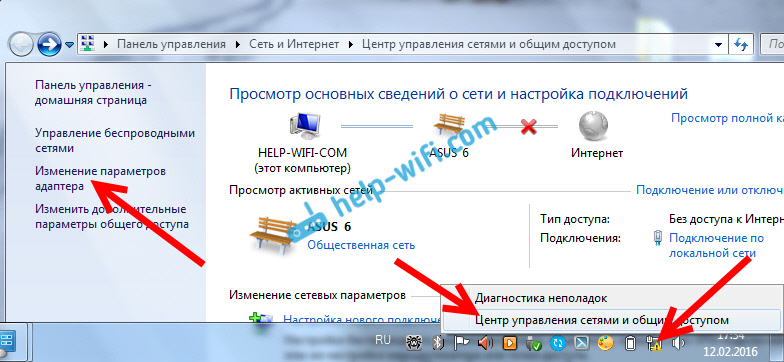
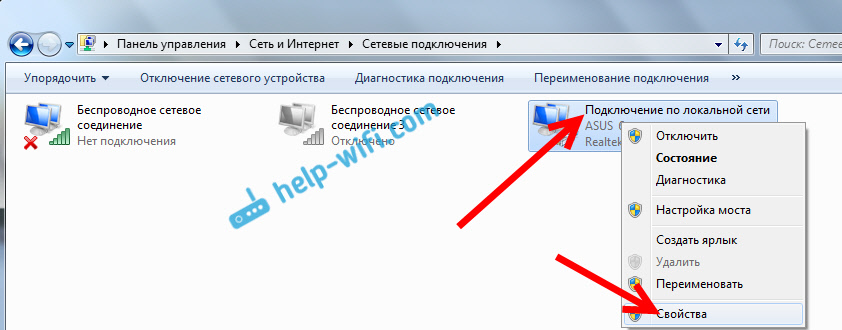
Va biz hamma narsani quyidagi skrinshotda ko'rsatamiz. IP va DNS manzillarini avtomatik qabul qilishni o'rnatish kerak.
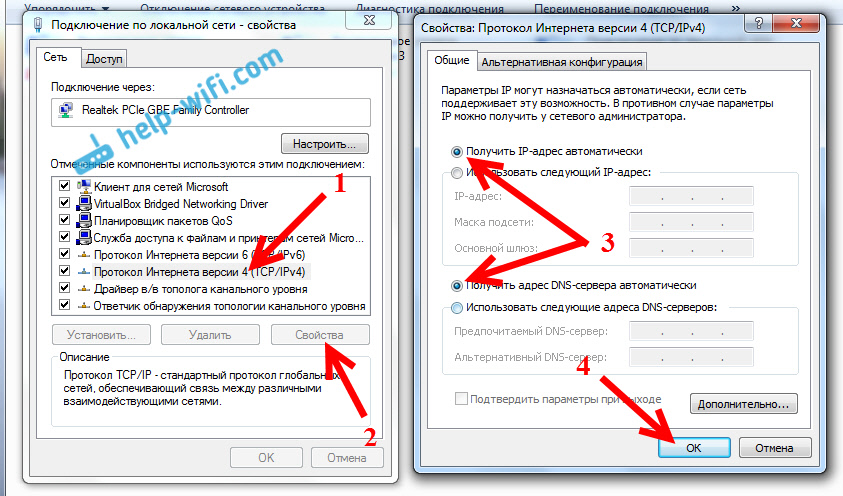
Shundan so'ng, kompyuterni qayta ishga tushiring, hamma narsa ishlashi kerak.
Agar tarmoq kabeli ulanganda kompyuterim javob bermasa nima qilishim kerak?
Ehtimol, kabelni kompyuterga ulaganingizdan so'ng, ulanish holati o'zgarmaydi va qizil xochli kompyuter bo'ladi. (aloqa yo'q).
![]()
Agar shunday bo'lsa, quyidagilarni sinab ko'ring:
- Routerdagi tarmoq kabelini boshqa LAN ulagichiga ulang.
- Iloji bo'lsa, tarmoq kabelini almashtiring. Muammo kabelda bo'lishi mumkin.
- Tarmoq kartasi drayverini o'rnating yoki yangilang.
- Adapterlar boshqaruviga o'ting va adapter yoqilganligini tekshiring. Mahalliy tarmoqqa ulanish. Unga o'ng tugmasini bosing va yoqish -ni tanlang.
- Agar Windows 10 kompyuterida kabel orqali Internet ishlamasa, ushbu maqolaga qarang.
Amaliyot shuni ko'rsatadiki, hamma narsa ulangandan so'ng darhol kabel orqali ishlaydi. Hech qanday muammosiz va sozlamalarsiz. Agar siz kompyuteringizni yo'riqnoma bilan bog'lay olmagan bo'lsangiz, izohlarda muammoni tasvirlab bering. Men albatta javob beraman va maslahat bilan yordam beraman.
